Anuncio publicitario
¿Te encuentras coleccionando libros electrónicos, pero no estás seguro de cómo administrarlos todos? "Libro abierto: administración de sus libros electrónicos con Calibre" es la descarga gratuita que estaba buscando. Esta guía, del autor Lachlan Roy, describe las mejores herramientas del mercado para administrar su colección de libros electrónicos (no DRM). Administre, convierta y transfiera fácilmente sus libros usando Calibre, la navaja suiza del software de libros electrónicos y una variedad de programas relacionados.
Desde música hasta películas, varios productos que antes se vendían en tiendas físicas están cambiando a la distribución digital. Los libros, al parecer, no son inmunes a la tendencia. La gran cantidad de lectores electrónicos en el mercado lo demuestra. Esta guía se centra principalmente en los tipos abiertos de libros electrónicos, no en los protegidos con DRM.
Hay una sección sobre cómo eliminar DRM de los libros que ha comprado para su Kindle de Amazon, por lo que esta no es una guía que los propietarios de Kindle deban perderse. ¡Libera tus archivos y aprende a leerlos en cualquier dispositivo!
Tabla de contenido
§1. Introducción
§2 – eBooks: Introducción
§3 – Ingrese Calibre
§4 – Consejos avanzados
1. Introducción
Ya sea que se haya topado con estas novedosas cosas de libros electrónicos y desee un poco más de información o un adicto a los libros electrónicos que lucha por organizar su vasta biblioteca digital, estoy seguro de que habrá algo para usted aquí.
Puede que te sorprenda, pero los libros electrónicos están lejos de ser un desarrollo reciente. Project Gutenburg, un repositorio de textos digitales, se remonta a 1971. Dedicada a proporcionar libros electrónicos en formatos abiertos, la colección de Gutenburg se puede leer en cualquier dispositivo hoy. Sin embargo, estas bibliotecas electrónicas solo se volvieron familiares para la mayoría de las personas con la llegada del Kindle de Amazon, el iPad de Apple y otros dispositivos que facilitan la lectura. Estos dispositivos no solo son más fáciles de usar que las computadoras de la década de 1970; también son mucho más portátiles.
Lamentablemente, en su mayor parte, los textos comprados con dichos dispositivos no están abiertos. No puedes descargar fácilmente un libro de tu Kindle y leerlo en un eReader Kobo, por ejemplo. Esto se debe a la tecnología conocida como Administración de derechos digitales, que explicaré con más detalle en breve.
Esta guía espera ayudarlo a encontrar, organizar y leer libros abiertos, y solo analiza brevemente los libros protegidos con DRM. La buena noticia: con un programa llamado Calibre, los libros abiertos se pueden leer fácilmente en cualquier eReader, desde el Kindle al iPhone y al Kobo.
¿Interesado? Sigue leyendo. Pero si tiene una colección de Kindle, es posible que desee seguir leyendo de todos modos, ya que describiré brevemente cómo eliminar la DRM de esos libros.
Como dije, aquí hay algo para todos, ¡así que comencemos!
2. eBooks: una introducción
2.1 ¿Qué son los libros electrónicos?
Lo más probable es que te hayas encontrado con libros electrónicos antes de alguna manera, incluso si no te has dado cuenta.
Estás leyendo uno ahora mismo, por ejemplo.
Los libros electrónicos son simplemente electrónico libros, donde se accede digitalmente a todo el contenido de un libro impreso en lugar de escribirlo en papel. Las apariencias pueden variar drásticamente, desde una copia en texto sin formato de Leo Tolstoy Guerra y paz a la colorida edición iBook de Apple de Winnie the Pooh, los libros electrónicos pueden centrarse únicamente en la escritura brillante o en algo bello en sí mismos.
Al igual que los libros de papel, en realidad; solo distribuido digitalmente.
2.2 Dónde encontrar libros electrónicos
Un número cada vez mayor de librerías está abriendo una tienda en línea, donde puede comprar libros electrónicos junto con copias físicas. Por lo general, estos son los mejores lugares para comprar los últimos y mejores libros, ya que los libros electrónicos resultantes no están vinculados a ningún dispositivo; puede usarlos como desee.
Si ya tiene un eReader (un dispositivo diseñado específicamente para leer libros electrónicos), es probable que tenga una tienda de libros electrónicos correspondiente que se sincronizará perfectamente con su dispositivo.
¡Sin embargo, también hay muchos libros gratuitos! Para los clásicos no busques más que Proyecto Gutenburg, un repositorio de libros que ya no están cubiertos por derechos de autor. Hay otros lugares para encontrar libros electrónicos gratuitos 7 sitios de descarga de libros electrónicos gratuitos¿Quieres descargas gratuitas de libros electrónicos? Este artículo enumera siete de los mejores sitios para descargar libros electrónicos gratuitos. Lee mas , tal como Librería de Google abierta recientemente Encuentre hermosos libros electrónicos gratuitos en la nueva tienda de Google [solo en EE. UU.] Lee mas (Solo en EE. UU., Lo siento). También encontrará muchos blogs gratuitos de lectura de libros electrónicos, como estos fantásticos libros sobre redes sociales y blogs 7 fantásticos libros electrónicos completamente gratuitos en las redes sociales que tienes que leer Lee mas .
También es posible encontrar libros electrónicos usando bittorrent La guía de Torrent para todosEsta guía para principiantes es una excelente introducción al intercambio de archivos de igual a igual con BitTorrent. Empiece a descargar torrents de forma segura y responsable con nuestros consejos aquí. Lee mas - recuerde que descargar material protegido por derechos de autor es ilegal y que el dinero que reciben los autores cuando compra sus libros es a menudo su única fuente de ingresos.
2.3 DRM
Los libros electrónicos que compre en tiendas en línea generalmente tendrán alguna forma de administración de derechos digitales (DRM) para evitar que comparta el archivo. Esto es similar a cómo las canciones compradas en iTunes solían reproducirse en hasta 5 computadoras vinculadas a la cuenta de iTunes del comprador.
DRM le impedirá no solo distribuir el libro electrónico a otras personas; también evita que lo convierta para usarlo de la manera que desee. Esto te obliga a usar solo hardware fabricado por la empresa a la que le compraste el libro (por ejemplo, los libros de la Reader Store de Sony solo funcionarán en dispositivos Sony Reader), lo que está lejos de ser ideal.
Hay formas de eliminar DRM, pero no son fáciles.
2.4 Formatos y dispositivos
Los mismos libros electrónicos se pueden presentar en varios formatos diferentes; Al igual que puede obtener la misma canción con una extensión mp3 o m4a, los libros electrónicos tienen algunos formatos comunes que debe conocer.
• Texto sin formato (.txt): este es el libro electrónico más básico y no contiene nada más que el texto en sí. Eso significa que no hay títulos, negrita o cursiva, formato, colores o imágenes. Sin embargo, esta simplicidad también trae muchos beneficios; el texto sin formato proporciona el tamaño de archivo más pequeño para el contenido y prácticamente cualquier dispositivo puede abrirlo e interpretarlo. Esto hace que el texto sin formato sea perfecto para archivar grandes cantidades de información.
• Texto enriquecido (.rtf): es un paso adelante respecto al texto sin formato e introduce formatos como tablas, formato de texto e imágenes. Sin embargo, aunque se puede editar fácilmente en una computadora y la mayoría de los dispositivos eléctricos pueden leerlo, no está diseñado para ser manipulado por lectores electrónicos. Básicamente, esto significa que, si bien podrá leerlo en un Kindle, por ejemplo, no podrá cambiar fácilmente el tamaño del texto.
• EPUB (.epub): EPUB reemplazó el formato Open eBook en 2007 como estándar para eBooks. Diseñado específicamente para funcionar perfectamente con tantos dispositivos como sea posible y hacer que el texto vuelva a fluir (es decir, hacer que el texto se muestre correctamente independientemente del tamaño del texto o del tamaño de la pantalla) funciona de la manera en que deberían. Prácticamente cada pieza de software o hardware de eReader es capaz de leer archivos EPUB (en particular, el Kindle no puede).
• Formato de documento portátil (.pdf): ¡este es el formato en el que está leyendo ahora mismo! Los archivos PDF se basan en un formato abierto que existe desde 1993. La mayoría de las computadoras y muchos dispositivos de lectura electrónica pueden abrir archivos PDF sin un programa de terceros. Si bien son excelentes para compartir documentos en situaciones en las que normalmente habría problemas de compatibilidad, no son excelentes para usar como libros electrónicos, ya que el reflujo de texto no funciona muy bien. Esto significa que, en la mayoría de los casos, las páginas PDF se muestran de forma muy parecida a las imágenes y requieren que el lector se acerque y se mueva por la página para leerla.
• Mobipocket (.prc / .mobi): este formato se basa en el formato de libro electrónico abierto más antiguo (que ha sido reemplazado en gran medida por el estándar EPUB). Sin embargo, sigue siendo bastante popular. La mayoría de los archivos .prc / .mobi se encuentran a través de la tienda web de Mobipocket.
• Libro electrónico Kindle (.azw): todos los libros que descargue de la tienda de Amazon en un Kindle o en la aplicación Kindle en su computadora o dispositivo móvil es un archivo azw. En realidad, es casi exactamente lo mismo que un libro electrónico de mobipocket, solo que usa un sistema de indexación ligeramente diferente.
3. Ingrese Calibre
3.1 ¿Qué es Calibre?

Calibre es una aplicación que se utiliza para administrar sus archivos de libros electrónicos. Puede considerarlo como su propia biblioteca automatizada personal; usted importa los archivos de libros electrónicos y los clasifica automáticamente, lo que le permite buscar rápidamente los libros que desea y hacer todo tipo de cosas interesantes con ellos que mencionaré en un momento.
En muchos sentidos, puedes pensar en Calibre como una especie de iTunes para libros electrónicos. Este programa ordena sus libros, le permite acceder a ellos rápidamente y facilita la transferencia de libros a varios lectores electrónicos.
El calibre es un multiplataforma aplicación, lo que significa que tiene versiones para Windows, Mac OS X y Linux. Esas son buenas noticias; significa que podrá usar Calibre sin importar qué computadora use y que si usa computadoras que usan diferentes sistemas operativos, todas funcionarán juntas exactamente de la misma manera.
Como comentario rápido, "Calibre" (es decir, sin mayúscula) es la forma en que el desarrollador quiere que se deletree, así es como verá que se menciona en esta guía.
También es importante mencionar que Calibre solo funciona con libros electrónicos que no tiene DRM. Esto significa que cualquier libro que compre en una tienda, como la tienda iBook de Apple, la tienda Kindle de Amazon o la tienda Reader de Sony, no funcionará en Calibre en su estado original. Sin embargo, hay formas de evitarlo: son solo un pequeño sombrero gris. Encontrará más detalles hacia el final de este manual.
3.2 ¿Qué puede hacer?
Gestión de la biblioteca de libros electrónicos
Puede pensar en Calibre como su biblioteca automatizada personal de ventanilla única. Una vez que agregue sus libros a la biblioteca, le permitirá ordenar por título, autor, serie, fecha de publicación, el editor o incluso la fecha en que lo agregó a la biblioteca o el tamaño del archivo. También puede editar toda esta información (por ejemplo, puede corregir un libro electrónico con el nombre del autor escrito incorrectamente o agregar el nombre del editor si no se ha incluido).
¡Pero no es eso! Calibre también le permite agregar etiquetas personalizadas a archivos de libros electrónicos que le permiten filtrar a grupos de libros personalizados y específicos. También puede calificar los libros electrónicos para que pueda recordar los libros que le gustaron en particular.
Conversión de formato de libro electrónico
Como vio anteriormente, hay bastantes formatos de libros electrónicos diferentes, ¡y esos eran solo los más comunes! Si bien la mayoría de ellos son compatibles con la gran mayoría de dispositivos, a veces tendrá un par de dispositivos diferentes que simplemente requieren dos versiones diferentes para leer los archivos.
¡Nunca temas! Calibre puede convertir prácticamente cualquier formato (que no sea DRM) a prácticamente cualquier otro formato y gestionar las copias múltiples. No es necesario utilizar otro programa para realizar el trabajo.
Sincronizar con lectores electrónicos
Calibre reconoce la mayoría de los lectores electrónicos populares de forma predeterminada y le permite elegir qué libros electrónicos colocar en qué dispositivos sin tener que usar otra aplicación.
Calibre también tiene una función llamada servidor de contenido, que le permite conectarse a la biblioteca de Calibre. directamente desde el propio eReader de forma inalámbrica (suponiendo que su dispositivo tenga capacidades inalámbricas, de ¡curso!)
Agarrando las noticias
Otra característica interesante que tiene Calibre es su capacidad para tomar los últimos artículos de casi cualquier fuente de noticias y empaquetarlos en un solo libro electrónico. Es genial para llevar las noticias con usted en su eReader o para sus propios archivos personales a los que puede acceder sin conexión.
Alojamiento de su colección de libros electrónicos
Como mencioné anteriormente, Calibre tiene una función incorporada llamada servidor de contenido. Básicamente, esto crea una lista de libros a los que se puede acceder a través de un navegador web desde cualquier computadora o dispositivo en su red local.
Si tiene configurado el reenvío de puertos y puede conectarse a su computadora desde otro lugar, podrá conectarse a su biblioteca digital desde cualquier parte del mundo con una conexión a Internet. ¡Cualquier libro, en cualquier momento y en cualquier lugar!
3.3 Cómo conseguirlo
Calibre es muy, muy sencillo de conseguir. Puedes simplemente hacer clic este enlace o ir a http://www.calibre-ebook.com/download para acceder a la página de descarga de Calibre, donde verá esto: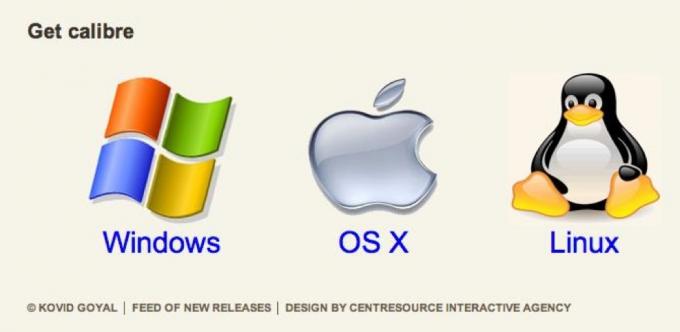
Haga clic en su sistema operativo y luego haga clic en el primer enlace que ve. Utilizo OS X, así que esto es lo que veré y en lo que haré clic:
Una vez que haga clic en el enlace, lo necesitará, comenzará a descargar el archivo de instalación; que sería un archivo .exe para Windows o un archivo .dmg para OS X. El proceso de instalación de Linux es un poco más detallado, pero hay muchas instrucciones en la página de descarga de Linux en el sitio web de Calibre para que las siga.
3.4 Cómo usarlo
Cuando haya terminado de instalar Calibre, será recibido por una "ventana de bienvenida", que se parece a esto:
La ubicación predeterminada para guardar es tan buena como la mayoría de los lugares (a menos que desee utilizar el kludge de DropBox, que explicaremos más adelante) y, por lo general, se encuentra en su carpeta de usuario (generalmente / Usuarios /
Una vez que haya elegido un lugar para su biblioteca de Calibre, se le preguntará si usa un dispositivo de libro electrónico y se le dará la oportunidad de seleccionarlo. No tienes que hacer esto, pero te facilitará mucho las cosas si planeas sincronizar ese dispositivo con Calibre más adelante.
La última configuración de la que preocuparse es si desea habilitar o no el servidor de contenido. Realmente no hay ninguna razón por la que desee desactivar esta opción, especialmente si desea acceder a su biblioteca desde otro lugar.
¡Eso es practicamente todo! Terminará el asistente y luego será recibido con una biblioteca (en su mayoría) vacía que se ve así:
Finalmente, echemos un vistazo rápido a los íconos en la parte superior de la ventana: esa es la barra de herramientas a la que se dirige para hacer prácticamente cualquier cosa:
De izquierda a derecha, los iconos se denominan "Agregar libros", "Editar metadatos", "Convertir libros", "Ver", "Obtener noticias", "Guardar en disco", "Conectar / compartir", "Eliminar libros", " Ayuda 'y' Preferencias '.
El icono con los libros básicamente proporciona información sobre su biblioteca en su conjunto; el corazón es para donar a Calibre, si así lo desea.
3.5 Cómo agregar libros a su biblioteca de libros electrónicos
Evidentemente, lo primero que quiere hacer es llevar sus libros a la biblioteca; es realmente simple. Simplemente haga clic en el gran libro rojo con un signo + (puede verlo en la esquina superior izquierda) y luego elija la opción adecuada.
Para la mayoría de las personas, será "Agregar libros desde directorios, incluidos subdirectorios (varios libros por directorio, se supone que cada archivo de libro electrónico es un libro diferente)".
El siguiente paso es buscar la carpeta donde guardas todos tus libros. Por ejemplo, todos mis libros se guardan en una carpeta llamada "Libros" en mi carpeta pública, como puede ver a continuación:
¡Eso es todo! Calibre ahora creará una copia de todos sus libros en la carpeta de la biblioteca de Calibre que creó anteriormente. Una vez que haya terminado, puede eliminar la carpeta original (ya que se han hecho copias de todos los archivos) o puede conservarla como una especie de archivo de respaldo. Cuando Calibre haya terminado de importar todos sus libros, esa biblioteca vacía comenzará a verse un poco así:
3.6 Cómo agregar / editar metadatos
Por lo tanto, he importado todos mis libros, pero debido a la forma en que los libros están organizados en carpetas, Calibre los está ordenando por los nombres de los autores. ¡Eso no es lo que quiero! Afortunadamente, puedo simplemente hacer clic en la "i" grande en un círculo azul en la parte superior izquierda con la etiqueta "editar metadatos" y seleccionar si quiero editar un solo libro o de forma masiva.
Voy a empezar con señor de las moscas por William Golding (o, como Caliber lo ve, por “Golding, William”.
Yo selecciono señor de las moscas, haga clic en la "i" y luego en "Editar metadatos individualmente". Esto es lo que veo: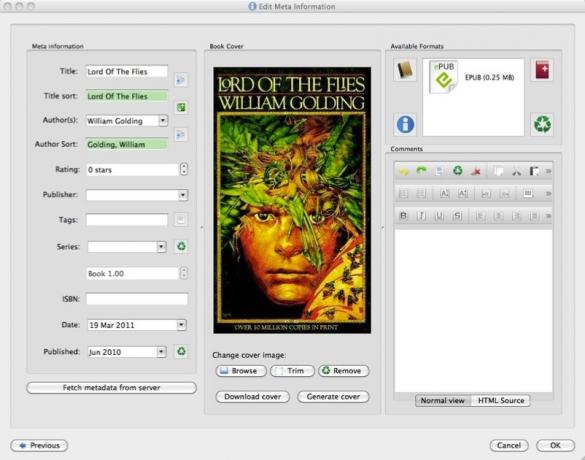
Aquí ya he cambiado mi problema: originalmente el autor era "Golding, William" y el tipo de autor era "William, Golding". Todo lo que tengo que hacer es realizar el cambio y hacer clic en "Aceptar". ¡Eso es todo, todo listo!
Sin embargo, tomaría mucho tiempo arreglar mi biblioteca, un libro a la vez. Afortunadamente, Calibre permite la edición masiva. A continuación, arreglaré los libros que tengo de Terry Pratchett.
Selecciono los libros y luego hago clic en "I" y luego en "Editar metadatos en bloque". Aquí está la ventana que obtengo:
Una vez más, hago los cambios que necesito y luego hago clic en "Aceptar". Acabo de solucionar el problema del nombre de otros 3 libros. Rápido y sencillo, ¿verdad?
3.7 Cómo convertir libros electrónicos
La conversión de libros electrónicos es otro de esos procesos que suena mucho más complicado de lo que realmente es.
Supongamos que tengo Snow Crash de Neal Stephenson en formato EPUB, pero quiero convertirlo en un archivo que se pueda leer en un Kindle. Haré clic en el icono "Convertir libros" (el libro con flechas) y, a continuación, haré clic en "Convertir individualmente" como se muestra a continuación:
Una vez que lo haya hecho, veré esta ventana: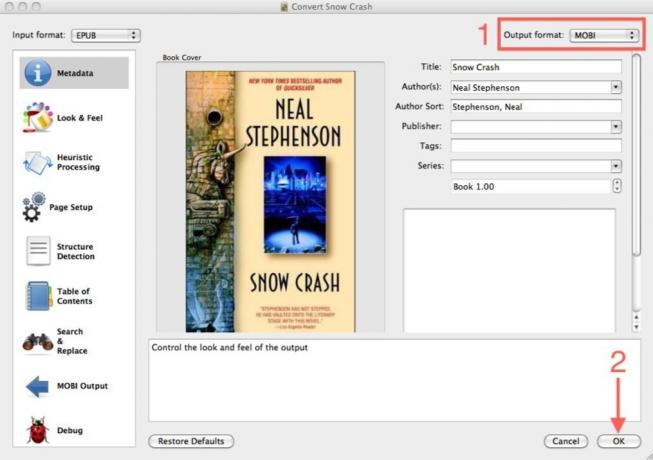
No necesito tocar el formato de entrada, ya que ya lo seleccioné. Sé que Kindles sabe leer.mobi archivos, así que lo elegiré como mi formato de salida. Esta ventana me da la oportunidad de cambiar cualquier metadato sobre la marcha, pero lo tengo como quiero. Todo lo que tengo que hacer es hacer clic en "Aceptar", ¡y listo! Todos los trabajos que están en proceso o en cola se muestran en la esquina inferior derecha de la pantalla, con una rueda giratoria para indicar que hay un trabajo en proceso.
Cuando termine el trabajo, es posible que se sienta un poco confundido al descubrir que no parece haber ningún indicio de que haya una versión convertida del libro. Sin embargo, se ha hecho; esto es lo que veo si hago clic en el Choque de nieve entrada en la biblioteca: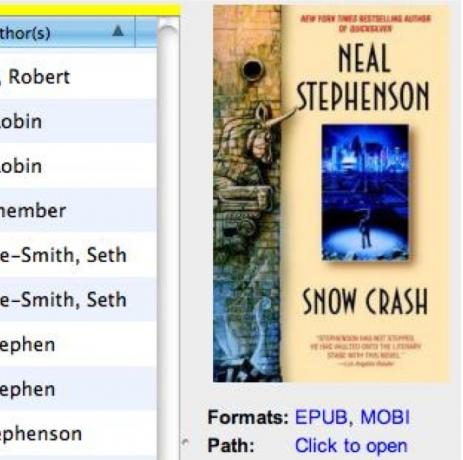
Notará que debajo de los formatos muestra que los formatos EPUB y MOBI están disponibles. Al hacer clic en cada uno, se abre la versión adecuada en el lector integrado. Al hacer clic donde dice "Haga clic para abrir", se abrirá la carpeta que contiene los archivos del libro electrónico; tanto los archivos EPUB como MOBI se guardan en el mismo lugar.
3.8 Cómo sincronizar con su dispositivo
Sincronizar libros con su dispositivo es rápido y sencillo: simplemente conecte su dispositivo mientras Calibre se está ejecutando y detectará que se ha conectado.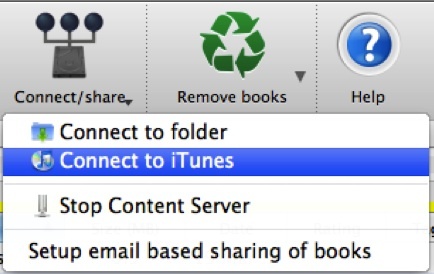
Si está utilizando un dispositivo Apple, como un iPhone, un iPod Touch o un iPad, el proceso es un poco diferente; en este caso, iTunes actúa como el "dispositivo". Envía libros electrónicos a iTunes y luego usa iTunes para sincronizar los libros electrónicos con iBooks en su dispositivo Apple. Del mismo modo, si no puede sincronizar el dispositivo con Calibre correctamente y tiene una tarjeta de memoria, puede conectar la tarjeta de memoria a la computadora y conectarse a su carpeta con Calibre.
Una vez que haya conectado su dispositivo (real o no), la interfaz cambiará:
Mover libros al dispositivo es tan simple como seleccionar los libros que desea sincronizar y hacer clic en "Enviar al dispositivo". Eso es todo al respecto.
Cuando sincroniza libros con iTunes, aparecen en la pestaña de libros en la biblioteca con todos los metadatos transferidos. Se ven así:
Después de eso, solo es cuestión de sincronizar su iDevice con iTunes y ya está.
3.9 Cómo descargar noticias en forma de libro electrónico
Descargar las noticias es tan simple como casi cualquier otra cosa en Calibre: solo hace clic en un botón. En este caso, es el botón de noticias.
Al hacer clic en el botón, aparece una nueva ventana con una lista completa de fuentes de noticias populares, organizadas por idioma y país. Cuando selecciona una fuente en particular, puede programarla para descargar, así como elegir las opciones de programación.
Repita esto hasta que haya seleccionado todas sus fuentes, luego haga clic en "Guardar". Esto programará todas las fuentes para que se descarguen a las horas especificadas. Alternativamente, puede descargar manualmente cualquier fuente individualmente seleccionándola y haciendo clic en "Descargar ahora" o todas al mismo tiempo haciendo clic en "Descargar todas las programadas".
Cuando todo esté dicho y hecho, el eBook terminado se verá así:
3.10 Cómo conectarse a su biblioteca sin cables
¿Recuerda el servidor de contenido de Calibre? Eso es lo que podemos usar para descargar libros a dispositivos inalámbricos.
Primero debe asegurarse de que el servidor de contenido esté encendido. Puede hacerlo haciendo clic en el botón "Conectar / compartir"; habrá una opción para iniciar o detener el servidor de contenido. Si dice "iniciar", haga clic en él para iniciarlo. Si dice "detener", el servidor de contenido se está ejecutando y ya está listo.
¿Qué significa esto? Bueno, si encuentra la dirección IP local de su computadora, puede escribir http://your-ip-here: 8080 en el navegador de su dispositivo y verá algo como esto:
Si está en un iPhone, iPod Touch o iPad, puede tocar "epub" en cualquiera de esos libros y se abrirá en iBooks. Cualquier otro dispositivo abrirá el libro en su aplicación de libro electrónico predeterminada.
4. Consejos avanzados
4.1 Dropbox Kludge
Dropbox es una aplicación increíble que hemos cubierto muchas veces en el sitio principal, e incluso ofrecer un manual no oficial para. Una publicación de blog, escrita por Justin, muestra cómo combinar Dropbox y Calibre para el acceso universal a todos sus libros electrónicos. ¡Compruébalo aquí! Cómo crear su propia biblioteca de libros electrónicos basada en la nubeSi posee una gran colección de libros electrónicos, debe crear su propia biblioteca de libros electrónicos basada en la nube utilizando Calibre. Lee mas
4.2 Estrofa
Stanza es una aplicación brillante para iPhone, iPod Touch y iPad que hace que obtener y leer libros electrónicos sea realmente sencillo. Además de brindar acceso al Proyecto Gutenburg y a varias tiendas de libros electrónicos, Stanza también se vincula bien con Calibre para brindarle un fácil acceso a su biblioteca de libros electrónicos sin conectar su dispositivo.
Todo lo que necesita hacer es conectar su dispositivo a la misma red que la computadora que ejecuta Calibre. Ir a la pestaña "Obtener libros" debería detectar su biblioteca automáticamente; de lo contrario, puede ingresar la misma dirección que usaría para acceder a ella a través del navegador de su dispositivo.
Una vez que esté conectado, verá la siguiente interfaz. Simplemente toque un libro y podrá descargarlo directamente a su dispositivo y comenzar a leer.
4.3 Eliminación de DRM
Si bien DRM está ahí para prevenir la piratería, también dificulta a las personas que quieren hacer lo correcto y comprar un libro. pero que sienten que no deberían tener que comprar exactamente lo mismo dos veces para usarlo en un formato ligeramente diferente.
Con eso en mente, hay algunas cosas que se pueden hacer para eliminar el DRM y convertir los archivos en libros electrónicos normales que luego se pueden importar a Calibre y convertir al formato que se necesite.
Tenga en cuenta, sin embargo, que esto no es simple y requiere conocimientos de cómo usar la terminal o la línea de comandos.
4.4 DRM de Kindle
Esto requiere que tenga un Kindle y que haya comprado un libro electrónico en la tienda Kindle.
También necesitarás instalar Python en su sistema y descargue un conjunto de scripts llamado MobiDeDRM. Querrás instalar el 32 bits versión de Python 2.7 para su plataforma. MobiDeDRM contiene 4 scripts: mobidedrm.py, mobidedrm2.py, kindlepid.py y mobihuff.py. Utilizará solo los primeros 3 de esos scripts.
Una vez que lo haya hecho, puede ponerse a trabajar. En el Kindle donde acaba de comprar el libro, deberá ir al menú Configuración y escribir "411" en el teclado. Aparecerá un cuadro de diálogo de información: necesitará el número de serie del Kindle, que es una cadena de letras y números de 16 caracteres. Guarda esto para más tarde.
Ahora abra una ventana de terminal o línea de comando y ejecute el siguiente comando:
python kindlepid.py XXXXXXXXXXXXXXXX
Deberá reemplazar las X con esa serie de 16 caracteres que obtuvo antes. Esto mostrará el PID de 10 caracteres de su Kindle, que es el código necesario para eliminar el DRM en el eBook.
A continuación, utilizará mobidedrm.py y el PID de 10 caracteres que generó en el último paso para eliminar el DRM del archivo AZW.
python mobidedrm.py book-title.azw book-title.mobi
Si todo va bien, verá el siguiente mensaje:
Descifrando. Por favor espere... hecho.
El resultado será un archivo .mobi con el mismo nombre que el libro kindle que luego puede agregar a su biblioteca de Calibre y convertir al formato que desee.
Lectura adicional
- Calibre: sin duda, el mejor administrador de libros electrónicos disponible Calibre: sin duda, el mejor administrador de libros electrónicos disponibleSin duda, los medios electrónicos prevalecen más hoy que nunca. Internet está en el centro de todo, y por eso tenemos libros electrónicos, artículos web y noticias electrónicas ... Lee mas
- Combine Dropbox y Calibre para acceso universal a todos sus libros electrónicos Cómo crear su propia biblioteca de libros electrónicos basada en la nubeSi posee una gran colección de libros electrónicos, debe crear su propia biblioteca de libros electrónicos basada en la nube utilizando Calibre. Lee mas
- Descargue periódicos o blogs completos en su lector de libros electrónicos con Calibre Descargue periódicos o blogs completos en su lector de libros electrónicos con Calibre Lee mas
- Cómo usar Calibre para leer Instapaper en cualquier lector de libros electrónicos Cómo usar Calibre para leer Instapaper en cualquier lector de libros electrónicos Lee mas
- Gestión de libros electrónicos de Calibre: convierta libros electrónicos de un formato a cualquier otro formato y más
Publicación de la guía: junio de 2011
